Что такое индикатор активности жесткого диска? (HDD LED)
Индикатор активности жесткого диска — это небольшой светодиодный индикатор, который загорается всякий раз, когда считывается или записывается жесткий диск или другое встроенное хранилище.
Знать, когда доступ к жесткому диску вашего компьютера является полезным, поэтому вы можете избежать потянуть аккумулятор или отключить компьютер, пока операционная система все еще обращается к файлам на диске, что может привести к повреждению важных файлов.
Индикатор активности жесткого диска иногда называют Светодиод HDD , а жесткий диск, или индикатор активности жесткого диска .
Где находится светодиод HDD?
На рабочем столе индикатор активности жесткого диска обычно располагается на передней панели корпуса компьютера.
На ноутбуке индикатор жесткого диска обычно расположен рядом с кнопкой питания, которая иногда находится рядом с клавиатурой и другими краями компьютера.
На планшете и других компьютерах с малым форм-фактором индикатор жесткого диска находится на некотором краю устройства, обычно на дне.
Внешние жесткие диски, флэш-накопители, сетевое хранилище и другие внешние устройства хранения данных также обычно имеют индикаторы активности. Одним из исключений являются смартфоны, которые обычно делают не имеют светодиоды HDD.
В зависимости от типа вашего компьютера или устройства индикатор активности жесткого диска может быть любого цвета, но обычно это белое золото или желтый цвет. Хотя в некоторых устройствах гораздо реже, индикатор жесткого диска может быть красного, зеленого или синего.
Что касается формы, то индикатор активности жесткого диска сам по себе может быть небольшим кругом или может быть освещенным значком жесткого диска. Часто светодиод HDD будет иметь форму цилиндра, представляющего собой цилиндрические пластины, составляющие часть жесткого диска, который хранит данные.
Некоторые индикаторы активности жесткого диска обозначаются как жесткий диск но это реже, чем вы думаете. К сожалению, вам иногда приходится различать светодиод жесткого диска от светодиода питания просто по его поведению (т. Е. Индикатор активности жесткого диска — тот, который мигает).
Е. Индикатор активности жесткого диска — тот, который мигает).
Интерпретация состояния фона активности жесткого диска
Как мы уже упоминали выше, индикатор активности жесткого диска существует, чтобы указать, когда используется устройство хранения. Хотя он не предназначен для диагностики компьютера, его часто можно использовать для этого.
Жесткий диск всегда включен …
Если индикатор активности жесткого диска постоянно горит, особенно когда компьютер не реагирует иначе, часто появляется знак того, что компьютер или устройство заблокировано или замороженный .
В большинстве случаев ваш единственный способ действий — перезапустить вручную, что обычно означает вытягивание кабеля питания и / или извлечение аккумулятора.
Если у вас все еще есть доступ к вашему компьютеру, попробуйте перезапустить правильный путь и посмотрите, не исчезла ли проблема после начала резервного копирования.
Жесткий диск светится вкл. И выкл …
В течение стандартного дня, полностью нормально, что индикатор активности жесткого диска многократно включается и выключается в течение всего дня.
Такое поведение просто означает, что диск записывается и считывается, что происходит, когда происходит какое-либо количество вещей, например, когда работает программа дефрагментации диска, антивирусные программы сканируются, программное обеспечение резервного копирования выполняет резервное копирование файлов, файлы загружаются, а программы обновляются много другие вещи.
Windows часто будет ждать, пока ваш компьютер не будет работать, прежде чем запускать определенные задачи, а это означает, что вы можете видеть, что индикатор активности жесткого диска мигает, даже если вы не предпринимаете никаких действий. Хотя об этом обычно не о чем беспокоиться, это может иногда означает, что что-то злобное происходит без вашего ведома.
Если вы считаете, что ваш компьютер содержит вредоносное ПО или что кто-то успешно использует ваш компьютер удаленно без вашего разрешения, и поэтому индикатор жесткого диска снова и выключается снова и снова, сканирует ваш компьютер на наличие вредоносного ПО и устанавливает программу брандмауэра.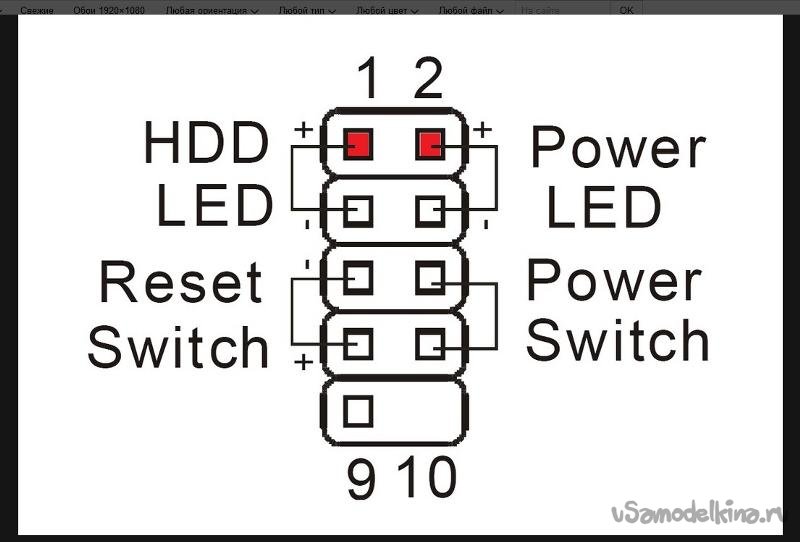
Как узнать, что происходит с жестким диском
Если вы обеспокоены тем, почему загорается жесткий диск, самый простой способ контролировать программы и службы, запущенные на вашем компьютере, — через диспетчер задач.
Диспетчер задач доступен через Ctrl + Shift + Esc Сочетание клавиш. Оттуда в Процессы вы можете сортировать запущенные приложения и процессы теми, которые используют большинство системных ресурсов, таких как процессор, диск, сеть и память.
Опция «диск» показывает скорость, с которой перечисленные процессы и программы обращаются к жесткому диску, где вы должны посмотреть, почему свет активности жесткого диска включен.
Если ваша версия Windows не имеет этой опции в диспетчере задач, опция «Монитор ресурсов» в «Администрировании» имеет выделенный раздел «Процессы с дисковой активностью», который позволяет вам видеть ту же информацию.
См. «Диспетчер задач: полное пошаговое руководство», если вам нужна дополнительная помощь в навигации по этому бегемоту программы!
Подробнее о свете активности жесткого диска
В то время как не очень распространены, некоторые производители компьютеров не включают в себя индикатор активности жесткого диска.
Если это так с вашим компьютером, или вы думаете, что на ЖК-дисплее вашего компьютера делает не работает (например, это всегда от ), у вас все еще есть несколько вариантов благодаря некоторому умному программному обеспечению.
Программа бесплатного Activity Indicator запускается в вашем системном трее, предоставляя вам эквивалент света активности жесткого диска вместе с некоторыми расширенными протоколами, если вы заинтересованы.
Другая бесплатная программа, просто называемая HDD LED, — это в основном программная версия реального жесткого диска, который у вас есть или у вас есть. Если у вас нет каких-либо передовых потребностей, этот инструмент является отличной заменой для реальной вещи.
Крис Касперски Волшебство с паяльником в руках Хороший системный администратор не только знает тонкости операционной системы, но и умеет обращаться с паяльником, а из его кармана высовывается мультиметр. Производители аппаратного обеспечения делают все возможное и невозможно для достижения максимальной производительности, функциональности, эргономики и т. д. Считается, что кустарным способом ничего усовершенствовать уже невозможно, а вышедшую из строя материнскую плату востановить по силам только сервисному центру, но это не так! Творчески настроенный системный администратор может и должен дорабатывать компьютер, попутно исправляя мелкие неисправности типа сгоревших предохранителей (далеко не все знают, какое количество предохранителей расположено на материнской плате) и т. д. Разумеется, подобные эксперименты с паяльником приводят к аннулированию гарантии, поэтому действуйте на свой страх и риск! Один LED на двоих При подключении дополнительных винчестеров на внешний контроллер (SCSI или IDE) возникают проблемы с индикацией. Воспользовавшись следующей схемой (см. рис. 1), мы сможем подключить к одному светодиоду практически неограниченное количество контроллеров. Рисунок 1. Подключение нескольких контроллеров к одному светодиоду Для исключения «выгорания» цепей индикации контроллеров мы используем диоды Шотки типа BAT46 (см. рис. 2), которые можно взять практически с любой материнской платы, оставшейся от апгрейда, или купить в радиомагазине за «копейки». Проверяя их целостность омметром, не волнуйтесь, если стрелка не захочет отклоняться. Это свойство диода такое – открываться только при достижении определенного порогового напряжения. Все необходимые вольтамперные характеристики диода содержатся в бесплатно распространяемой документации: http://ronja. Рисунок 2. Внешний вид диодов Шотки LDE-моддинг Два светодиода на передней панели (один из которых – Power-LED– постоянно горит, а другой – HDD LED – оживленно мигает) – это традиция, сохранившаяся с древнейших времен, когда самым престижным компьютером был IBM XT, выполненный в «строгих серых тонах», но в наш век подобный дизайнерский подход выглядит малопривлекательным и неоправданно аскетичным. Разве не интересно заглянуть во внутренний мир компьютера, прицепив индикацию буквально на каждую шину? Например, подключившись к выводу /RAS модуля памяти (115/154-выводы DIMM-слота на SDR/DDR соответственно), мы сможем наблюдать за переключениями DRAM-страниц оперативной памяти, а 27/63-контакты будут мигать светодиодом при переключении микросхемы из режима чтения в режим записи! Достаточно взять в руки схему материнской платы (схемы рефересных плат бесплатно раздаются с сайта Intel), и через несколько минут наш PC превратится в рождественскую елку! Кстати, при выявлении причин сбоев это очень помогает. Вот только напрямую подсоединить светодиоды ни в коем случае нельзя! Ну уже хотя бы потому, что шины и так работают на пределе, и при попытке их удлинения все падает в тартарары. Приходится хитрить, воспользовавшись операционным усилителем, таким, например, как LM358, который легко выпаять с любой материнской платы, видеокарты или купить на рынке. Вот его техническая документация: http://www.ensc.sfu.ca/reference/data-sheets/LM358.PDF, а типовая схема подключения на рис 3. Рисунок 3. Схема подключения дополнительного светодиода Каждая микросхема LM358 включает в себя целых два операционных усилителя, а значит, что она может обслуживать сразу два независимых светодиода. Сама микросхема монтируется прямо на материнскую плату, непосредственно на интересующий нас вывод, а светодиод может быть выведен гибким шнуром на переднюю панель или даже в соседнюю комнату. Незадействованные усилители легким движением руки превращаются в тактовые генераторы (см. рис. 4), и подключенные к ним светодиоды будут монотонно мигать, имитируя работу сердца. Рисунок 4. Пульсовый генератор на LM358 На самом деле, схема, приведенная в описании операционного усилителя, очень условна, и все «второстепенные» элементы типа фильтров в ней опущены. Во-первых, не всегда на интересующем нас выводе будет положительный уровень, поэтому порядок подключения «+» и «–» приходится определять либо «по науке» (сверясь со схемой), либо «экспериментально» (если подсоединить неправильно, ничего не сгорит, просто светодиод моргать не будет). Во-вторых, работа компьютера после такого варварского вмешательства рискует стать нестабильной, так что на высоких частотах ее лучше не применять. Правильное решение (выдернутое из схемы на материнскую плату Intel 100 MHz Pentium(tm) II processor/440BX) выглядит так (см. рис. 5). Проверено – оно работает и на более высоких частотах, вплоть до Pentium-4. Рисунок 5. «Правильная» схема подключения контрольных светодиодов от Intel Рисунок 6. HDD-индикатор на самом деле отражает активность всех ATA/ATAPI-устройств Основной всего служит чип 74ALS08 (вот ссылка на документацию: http://www. Главное – запастись светодиодами. Яркими и, желательно, разноцветными (для увеличения яркости в J28 можно «воткнуть» вышеописанный операционный усилитель). Два цвета в одном На многих материнских платах расположен светодиод, горящий в рабочем режиме одним цветом, а в ждущем – другим. Светодиод, расположенный на лицевой панели некоторых системных блоков, обычно ведет себя точно так же, но… «обычно» это еще не всегда (у старых системных блоков вообще никогда). На самом деле этой беде легко помочь! В большинстве случаев даже не понадобится трогать паяльник! Рассмотрим типовую схему подключения POWER LED (см. Рисунок 7. Типовая схема подключения Power LED На плате (ON-BOARD) расположен двухцветный (DUAL-COLOR) светодиод. Это такой специальный светодиод, содержащий два LED в одном флаконе. Выбор нужного цвета осуществляется полярностью. Параллельно ON-BOARD LED расположен CHASSIS POWER LED, что в переводе на русский язык означает «светодиод, выведенный на корпус». Итак, все необходимые ингредиенты у нас уже есть! Способ номер один – убираем старый светодиод с лицевой панели и ставим на его место новый DUALCOLOR, который можно взять со старой платы или в магазине. Все! Теперь он будет светиться двумя разными цветами! Способ номер два – подключаем к старому светодиоду еще один светодиод другого цвета и другой полярности (минус этого решения в том, что придется «дырявить» лицевую панель, что не есть хорошо, а впрочем… так даже красивее). Когда индикатор лжет Невероятно, но факт, HDD LED на самом деле отображает активность шины IDE и подмигивает любому ATA/ATAPI-устройству (например, DVD-приводу или CD-ROM), что вносит дикую путаницу в процесс и нервирует начинающих пользователей, иногда даже сдающих компьютер в ремонт (см. Разносим HDD и CD-ROM/DVD-ROM по разным шлейфам (если не сделали этого сразу), берем в руки лупу и, вооружившись омметром, ищем, куда идет питающий вывод IDE-LED (противоположный тому, что подключается к массе). Рано или поздно мы «врежемся» в микросхему 74ALS08 или нечто подобное ей (см. рис. 5). Аккуратно перерезаем 2-й вывод микросхемы (или отпаиваем его, удаляя припой отсосом или обыкновенной медицинской иглой – иглы для капельниц предпочтительнее). С этого момента HDD LED будет подмигивать только одному IDE-каналу, на котором размещен жесткий диск, игнорируя второй с CD-ROM. Главное не перепутать каналы! Впрочем, этот процесс легко обратим, и отпаянный вывод можно припаять вновь. Реанимация USB-портов, мыши и клавиатуры USB-порты мрут как мухи, особенно когда к ним через разветвитель подключается несколько мощных устройств, с которыми они уже не справляются. К счастью, на современных компьютерах количество USB-портов обычно достигает четырех-шести и смерть одного из них, это, конечно же, трагедия, но все-таки не приговор. Расследование, проведенное мной, показало, что в подавляющем большинстве случаев «горит» не сам порт, а предусмотренный мудрыми конструкторами плавкий предохранитель, который легко найти, если двигаться вдоль печатной магистрали от первого вывода USB-разъема (VCC) в глубину материнской платы. Предохранитель обозначается латинской буковой F и по обыкновению соседствует с резисторами и конденсаторами (см. рис. 8). Рисунок 8. Предохранители, охраняющие USB-порты на плате F1 и F2 Прозвоните его омметром – если он покажет обрыв, с некоторым риском предохранитель можно просто перемкнуть, хотя правильнее заменить его таким же точно или аналогичным, рассчитанным на ток 1,52,0 A. Чаще всего после этой несложной операции USB «оживает». Аналогичные предохранители защищают мышь и клавиатуру от неправильного включения и еще кое от чего (см. рис. 9). Рисунок 9. Предохранители, охраняющие клавиатуру и мышь Как-то раз один мой знакомый включил старый-старый джойстик, оставшийся от компьютера ZXSpectrum, в клавиатурный DIN-разъем. Заключение Страх перед сложной техникой сдерживает порывы творчества, и большинство из нас предпочитает выкладывать деньги за готовое устройство, даже если его можно собрать самостоятельно. Но далеко не все необходимые нам устройства представлены на рынке. Производители ориентируются на массовый рынок, максимально унифицируя настольные компьютеры и сервера. Потребности отдельных пользователей игнорируются, но электроника не стоит на месте, и доработать «фирменное» оборудование собственными силами вполне реально! |
Что такое светодиод жесткого диска? Почему он всегда мигает?
Стивен Браун / Последнее обновление: 27 марта 2023 г. / 5 минут чтения
Поскольку это не является чем-то обязательным, большинство людей не знают, что такое светодиод жесткого диска и почему он постоянно мигает. Что ж, мы здесь, чтобы положить конец вашему невежеству.
Что ж, мы здесь, чтобы положить конец вашему невежеству.
Светодиоды жесткого диска — это светодиоды, указывающие на состояние жесткого диска. Итак, мигающий светодиод HDD означает, что ваш HDD работает. Если он все время мигает, значит, ваш жесткий диск работает все время.
Как исправить ошибку: «USB-устройство N…
Пожалуйста, включите JavaScript»
Как исправить ошибку: «USB-устройство не распознано» в Windows 10 Светодиод жесткого диска Мигает постоянно
- Может ли ПК работать без светодиода жесткого диска?
- Можно ли отключить жесткий диск светодиод ?
- Куда подключается индикатор жесткого диска?
Что такое HDD LED
Продуктов не найдено.
Светодиодный индикатор жесткого диска, также называемый индикатором активности жесткого диска, представляет собой светодиодный индикатор питания, который продолжает светиться всякий раз, когда жесткий диск или любое встроенное хранилище в вашем ПК используется при любом использовании, таком как процессор и т.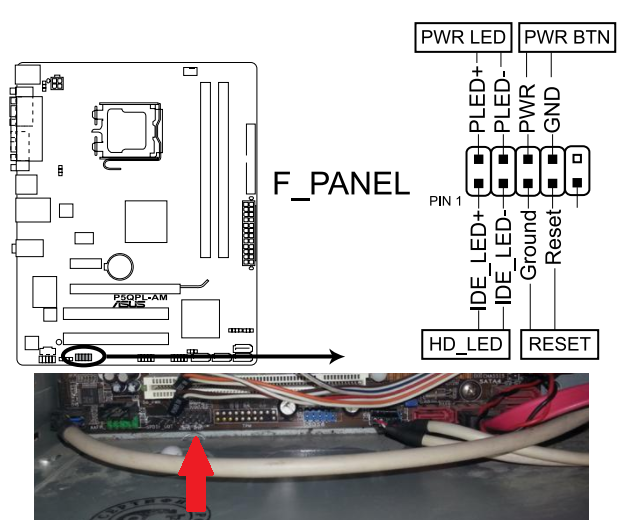 д. Когда ваше хранилище подключено к материнская плата записывается или считывается, индикатор жесткого диска будет гореть или, возможно, несколько раз мигать. Как вы удивитесь, это в некотором роде очень полезно.
д. Когда ваше хранилище подключено к материнская плата записывается или считывается, индикатор жесткого диска будет гореть или, возможно, несколько раз мигать. Как вы удивитесь, это в некотором роде очень полезно.
Важно знать, когда осуществляется доступ к жесткому диску вашей материнской платы, чтобы вы всегда могли избежать извлечения аккумулятора или отключения компьютера время от времени, пока ОС все еще обращается к некоторым файлам на диске. Более того, будет вычтена частая ошибка, которая может привести к повреждению и потере ценных файлов, а также повреждению жесткого диска.
Индикатор активности жесткого диска также известен как индикатор активности жесткого диска, а жесткий диск с таким индикатором называется светодиодным жестким диском.
Товар не найден.
У тех, кто впервые читает о HDD LED, может возникнуть простой вопрос. Где находится индикатор жесткого диска на материнской плате компьютера?
Если у вас есть настольный компьютер, светодиодный индикатор жесткого диска обычно располагается на передней части корпуса компьютера . А на ноутбуке он обычно расположен рядом с кнопкой выключателя питания или иногда рядом с клавиатурой, а иногда и на каком-то краю компьютера. Светодиодный индикатор жесткого диска также имеет множество цветов. В большинстве случаев цвет белый, но со временем вы найдете и другие цветные огни.
А на ноутбуке он обычно расположен рядом с кнопкой выключателя питания или иногда рядом с клавиатурой, а иногда и на каком-то краю компьютера. Светодиодный индикатор жесткого диска также имеет множество цветов. В большинстве случаев цвет белый, но со временем вы найдете и другие цветные огни.
Вы можете очень легко определить индикатор жесткого диска на своем ПК. Проверьте, какой из индикаторов мигает или мигает несколько раз. Это светодиод жесткого диска.
Хотите купить качественную материнскую плату MSI? Вот идеальная покупка для вас. Чтобы узнать все об этом, прочтите руководство к материнской плате, которое идет в комплекте.
Товар не найден.
Почему светодиодный индикатор жесткого диска постоянно мигает
Когда вы используете компьютер (используете жесткий диск), светодиодный индикатор жесткого диска постоянно мигает и выключается на панели задач. Это совершенно нормально. Это означает, что ваш жесткий диск работает, т.е. е. на вашем жестком диске происходит чтение или запись данных.
Иногда вы бы заметили, когда вы отошли от компьютера и через некоторое время вернулись и увидели, что индикатор активности жесткого диска постоянно мигает. Хочу вам сказать, что это тоже вполне нормально и в этом нет ничего страшного. Все обычные системы Windows делают это регулярно. Да, конечно, может быть возможность вредоносного ПО. если вы слишком беспокоитесь об этом, вы можете в любое время запустить сканирование на наличие вредоносных программ.
Когда вы ничего не делаете на своем компьютере, компьютер может выполнять некоторые фоновые задачи. По этой проблеме ваш компьютер ведет себя разумно. Он очень вежливо ждет, пока не закончатся фоновые задачи. Итак, вы видите вспышки светодиодного индикатора жесткого диска, несмотря на то, что компьютер иногда простаивает.
Если индикатор жесткого диска не мигает, но всегда горит
Если индикатор жесткого диска или твердотельного накопителя горит постоянно без перерыва, даже когда компьютер не включен, возможно, ваш компьютер заблокирован или может быть неисправность.
В таких ситуациях с вашей стороны вы можете перезапустить вручную, нажав кнопку сброса или переключатель сброса. Это означает, что вы можете потянуть за разъем кабеля питания или вынуть аккумулятор, чтобы полностью отключить все компоненты вашего компьютера. После этого, если вы можете получить доступ к своему компьютеру, вы должны правильно перезагрузить устройство, нажав кнопку питания, и проверить, в порядке ли индикатор активности жесткого диска. И если это не сработает, и вас беспокоит светодиод вашего жесткого диска, вам следует отнести свое устройство в сервис.
Как узнать, что делает жесткий диск
Если вы хотите знать, что делает жесткий диск вашего компьютера, вы можете легко отслеживать его активность, наблюдая за светодиодным индикатором жесткого диска. Для этого можно использовать Диспетчер задач Windows или Монитор ресурсов для деликатной проверки индикатора активности жесткого диска.
Чтобы открыть Диспетчер задач, вам нужно щелкнуть правой кнопкой мыши на панели задач и выбрать Диспетчер задач, или вы можете сделать это с помощью сочетаний клавиш Ctrl+Shift+Esc . Там можно посмотреть, что происходит. Вы можете видеть, какие программы работают и как они работают.
Там можно посмотреть, что происходит. Вы можете видеть, какие программы работают и как они работают.
Теперь, если вы являетесь пользователем Windows 7, у них обычно нет состояния индикатора жесткого диска в диспетчере задач. Но не волнуйтесь; вы все еще можете проверить это в мониторе ресурсов. Вы щелкнули вкладку «Производительность», а затем открыли «Монитор ресурсов». Там вы увидите подробности.
Часто задаваемые вопросы и ответы
Может ли ПК работать без индикатора жесткого диска?
Да, ПК может работать без индикатора жесткого диска. Это не является существенной частью для запуска вашего компьютера.
Можно ли отключить светодиод жесткого диска?
В случае ноутбуков вы не можете отключить светодиод жесткого диска, потому что он постоянно подключен к материнской плате. Однако в случае ПК он абсолютно неподключаемый.
Куда подключается индикатор жесткого диска?
Светодиод жесткого диска идет от материнской платы к передней части корпуса.
Подведение итогов
Мы надеемся, что смогли предоставить вам всю необходимую информацию по этому поводу. Ваш жесткий диск почти всегда работает, когда компьютер включен. Таким образом, он будет в значительной степени продолжать мигать все время. На это можно закрывать глаза, не беспокоясь. Однако постоянно горящий светодиод жесткого диска указывает на неисправность жесткого диска. Подумайте о том, чтобы изучить его. Спасибо за прочтение.
Каково происхождение индикатора жесткого диска?
спросил
Изменено 4 года, 10 месяцев назад
Просмотрено 11 тысяч раз
Практически на каждом компьютере, который у меня был, всегда была лампочка, показывающая активность жесткого диска. Каково его происхождение и первоначальное использование?
- жесткий диск
1
Что ж, я могу сказать, как инженер MiniScribe (позже Maxtor), это именно то, чем кажется. Это индикатор активности. Для нас это был способ сказать, что команда была получена через интерфейс и выполняется. Это был инструмент отладки для тех из нас, кто, как вы знаете, построил дисковода.
Это индикатор активности. Для нас это был способ сказать, что команда была получена через интерфейс и выполняется. Это был инструмент отладки для тех из нас, кто, как вы знаете, построил дисковода.
6
Флоппи-дисководы также всегда имели индикаторы активности, так как вы не хотели случайно извлечь диск во время его использования.
Было также полезно проверить, выполняется ли ваша команда оболочки должным образом. Жесткие диски просто продолжали содержать то, что все привыкли иметь на дискетах.
На жестком диске емкостью 20 МБ моего Amiga A500 горел индикатор активности жесткого диска.
Кроме того, если вы думаете о первых мэйнфреймах, то единственной обратной связью в реальном времени, которую получал оператор, были мигающие индикаторы активности.
2
Иногда полезно знать, активен ли жесткий диск. Например, если машина никак не отвечает, но жесткий диск активен, возможно, система перегружена и подкачивает физическую память на подкачку, но на самом деле не зависла. В этом случае лучше дождаться завершения медленной операции, а не перезагружать машину.
В этом случае лучше дождаться завершения медленной операции, а не перезагружать машину.
В наши дни Windows более стабильна, а планирование многозадачности работает лучше, поэтому, вероятно, меньше случаев, когда это полезно.
Долгие операции с жестким диском обычно происходят, когда пользователь чего-то ждет, например загрузки игры — когда экран может быть черным. Думаю, это некий индикатор, который должен сообщить пользователю, что компьютер не зависает, и какое-то задание через некоторое время будет выполнено.
Также, когда слишком мало оперативной памяти, старые компьютеры теряют большую скорость и из-за файла swp, а не из-за такой стабильной и сложной ОС, как сегодня, — может показаться, что он завис, пользователю полезно сообщить ему, что компьютер работает на некоторые данные и быть готовым в ближайшее время.
В качестве примечания и дополнительной исторической информации: индикатор HD на корпусах и материнских платах является общим (т. е. совокупным) индикатором активности всех дисководов (IDE, SATA, SCSI и т. д.) в системе, кроме дискет. — следить за светодиодом при записи CD/DVD; он показывает активность HDD и оптического привода.
д.) в системе, кроме дискет. — следить за светодиодом при записи CD/DVD; он показывает активность HDD и оптического привода.
Однако, как показано ниже, большинство жестких дисков в прошлом имели 2-контактный разъем на печатной плате (и даже сегодня они могут быть у некоторых, хотя, вероятно, без фактических контактов, поэтому требуется пайка), который можно подключить к светодиоду. Это означает, что каждый жесткий диск может иметь свой собственный индикатор активности (оптические приводы обычно не имеют светодиодного разъема). Тем не менее, в те дни (потребительские) системы обычно ограничивались двумя (или максимум четырьмя) дисками IDE.
Было довольно круто иметь несколько светодиодов, показывающих активность каждого диска, и в то время это было своего рода «модой».
В наши дни программное обеспечение больше подходит для отображения активности каждого диска.
Индикатор необходимости жесткого диска
- Индикатор жесткого диска обычно мигает при доступе к жесткому диску.

- Следовательно, он дает вам визуальную индикацию того, насколько активна ваша система, и может помочь гарантировать, что вы не выключите систему, пока активен жесткий диск
- В старых компьютерах этот индикатор подключался непосредственно к жесткому диску.
- В настоящее время они подключены к материнской плате, которая предпочтительнее в случае у вас есть более одного жесткого диска, чтобы система могла активировать свет при доступе к любому из них.
Просто сообщаем, что если на вашем жестком диске нет светодиодного индикатора, вы можете просто использовать это программное обеспечение http://www.hddled.com/
3
Индикатор активности диска выглядит как цилиндр, потому что ранние жесткие диски для мейнфреймов состояли из больших цилиндров пластин и соответствующих наборов головок чтения/записи. Сами дисковые стеки на этих дисках были спроектированы так, чтобы быть физически взаимозаменяемыми. Здесь показан дисковый блок IBM 350, используемый с компьютером IBM 305 RAMAC, выпущенным в 1950-х годах.
Здесь показан дисковый блок IBM 350, используемый с компьютером IBM 305 RAMAC, выпущенным в 1950-х годах.
Основное назначение индикатора — позволить пользователю определить, занята ли система из-за активности диска. До появления твердотельных накопителей длительное время загрузки ОС и приложений было нормой, и, хотя можно было слышать поиск жесткого диска, свет был гораздо более надежным индикатором активности диска, поскольку последовательный ввод-вывод не заметно. шумнее, чем бездействие диска. Если система казалась зависшей, но индикатор активности диска горел, скорее всего, система просто ждала диск, а не зависла.
Это по-прежнему верно для современных ПК, которые настроены на загрузку и запуск приложений с электромеханического жесткого диска, но с все более широким использованием твердотельных накопителей, которые могут получить доступ к данным в течение микросекунд, а не миллисекунд, количество время, которое система тратит на ожидание диска, намного меньше, а индикатор активности диска имеет меньшее значение в системах с твердотельными накопителями.
 Этих простых вещей вполне достаточно для того, чтобы усовершенствовать систему индикации или устранить мелкие неисправности, возвращая отказавший компьютер из небытия в рабочий строй.
Этих простых вещей вполне достаточно для того, чтобы усовершенствовать систему индикации или устранить мелкие неисправности, возвращая отказавший компьютер из небытия в рабочий строй.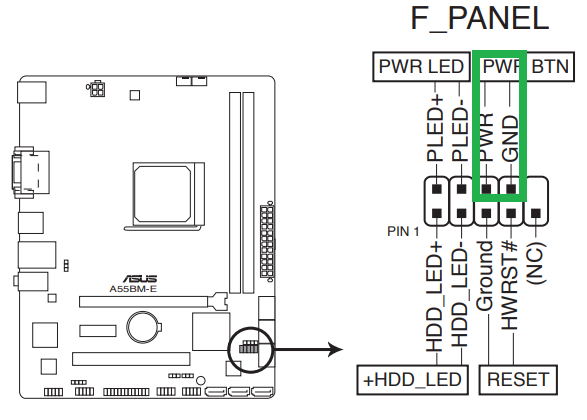 Светодиод – один, и он уже занят материнской платой с основными IDE-контроллерами. Можно, конечно, просверлить в корпусе дырку и вывести наружу столько светодиодов, сколько потребуется, но это может испортить внешний вид компьютера, к тому же большое количество моргающих светодиодов сильно раздражает.
Светодиод – один, и он уже занят материнской платой с основными IDE-контроллерами. Можно, конечно, просверлить в корпусе дырку и вывести наружу столько светодиодов, сколько потребуется, но это может испортить внешний вид компьютера, к тому же большое количество моргающих светодиодов сильно раздражает.


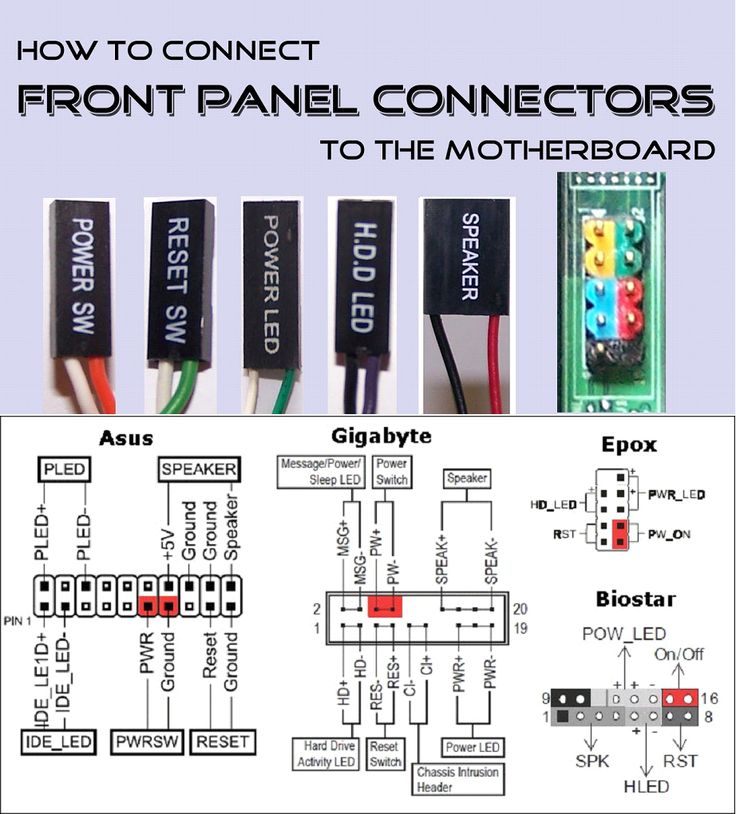 standardics.philips.com/products/als/pdf/74als08.pdf). Это так называемый «Quad 2-input AND gate» (2-х входной И-вентиль, в количестве 4-х штук в одном корпусе) со свитой резисторов и конденсаторов, подавляющих помехи. Как и следует из его названия, он обслуживает две «контрольных» точки, выводимые на один-единственный светодиод. Все детали легко взять с любой платы, так что на рынок идти совершенно необязательно.
standardics.philips.com/products/als/pdf/74als08.pdf). Это так называемый «Quad 2-input AND gate» (2-х входной И-вентиль, в количестве 4-х штук в одном корпусе) со свитой резисторов и конденсаторов, подавляющих помехи. Как и следует из его названия, он обслуживает две «контрольных» точки, выводимые на один-единственный светодиод. Все детали легко взять с любой платы, так что на рынок идти совершенно необязательно. рис. 7).
рис. 7).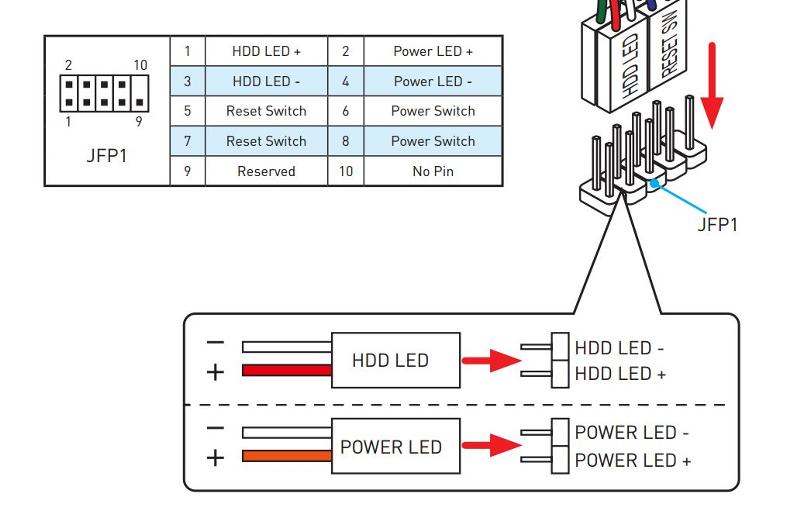
 Если материнская плата еще на гарантии, можно попытаться отнести ее в ремонт.
Если материнская плата еще на гарантии, можно попытаться отнести ее в ремонт. Думал поиграть! Поиграть не получилось, а клавиатура, увы, умерла. К счастью, предохранитель принял весь удар на себя (номинальный ток 1,35 A), после замены которого клавиатура ожила, и компьютер заработал, как новый!
Думал поиграть! Поиграть не получилось, а клавиатура, увы, умерла. К счастью, предохранитель принял весь удар на себя (номинальный ток 1,35 A), после замены которого клавиатура ожила, и компьютер заработал, как новый!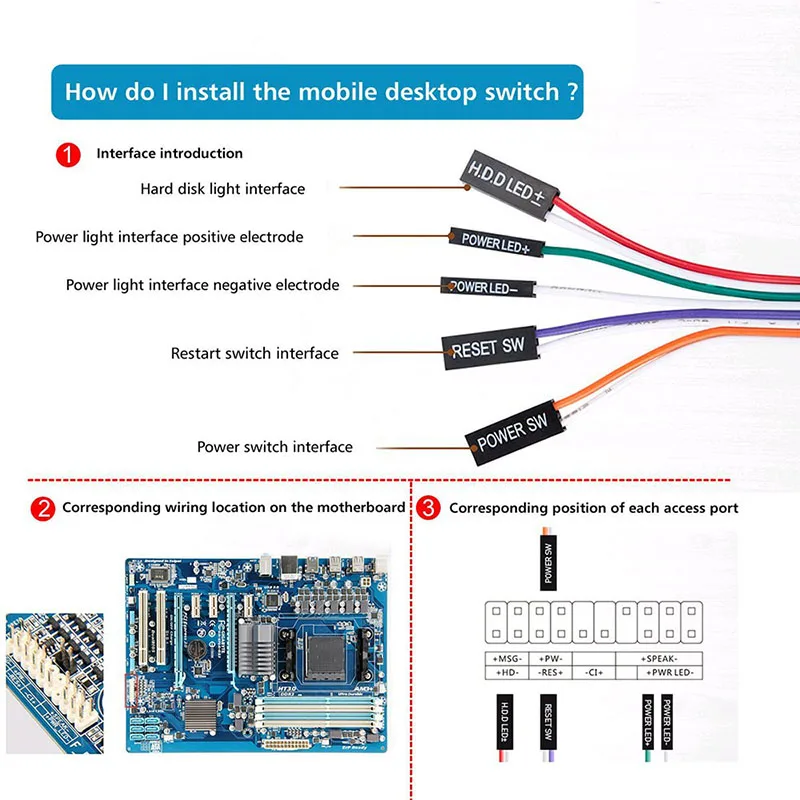
Ваш комментарий будет первым